mods可以显着增强您在“现成”中的游戏体验,从而引入新内容和功能,从而为游戏增添新的兴奋层。但是,它们还可以导致稳定性问题,并与没有相同mod的朋友限制多人游戏游戏。如果您面临这些挑战,必须知道如何在 *准备就绪中删除所有mod。
如何在准备就绪中删除mods
Mod安装在 *准备就绪中是否可以通过多种方式完成,包括使用Nexus Mod Manager或通过Mod.io进行手动安装。无论您的方法如何,您都可以按照以下步骤删除mod:
- 启动 *是否准备 *。
- 通过游戏中的mod菜单退订所有mods,以防止它们重新下载。
- 关闭 *准备就绪 *。
- 打开Steam,右键单击“准备”中的 *在您的库中 *,然后选择属性。
- 导航到已安装的文件,然后单击“浏览”以访问游戏的文件夹。
- 转到 *准备就绪 *> content> paks,然后删除PAKS文件夹中的所有内容。然后,删除PAKS文件夹本身。
- 按Windows+R,键入%localappData%,然后按Enter。找到 *准备就绪的 *文件夹,导航到保存> paks,然后删除此PAKS文件夹。
- 现在,您已经删除了游戏中的所有mod。为了确保没有剩余问题,请右键单击 *在Steam中 *准备就绪 *,请转到属性>已安装的文件,然后选择“验证游戏文件的完整性”。
如果您不打算再次使用mod,请考虑重新安装游戏以进行新的启动,尽管此步骤是可选的。
相关:如何在准备就绪中修复“需要序列化错误操作”
为什么要删除准备就绪的mod?
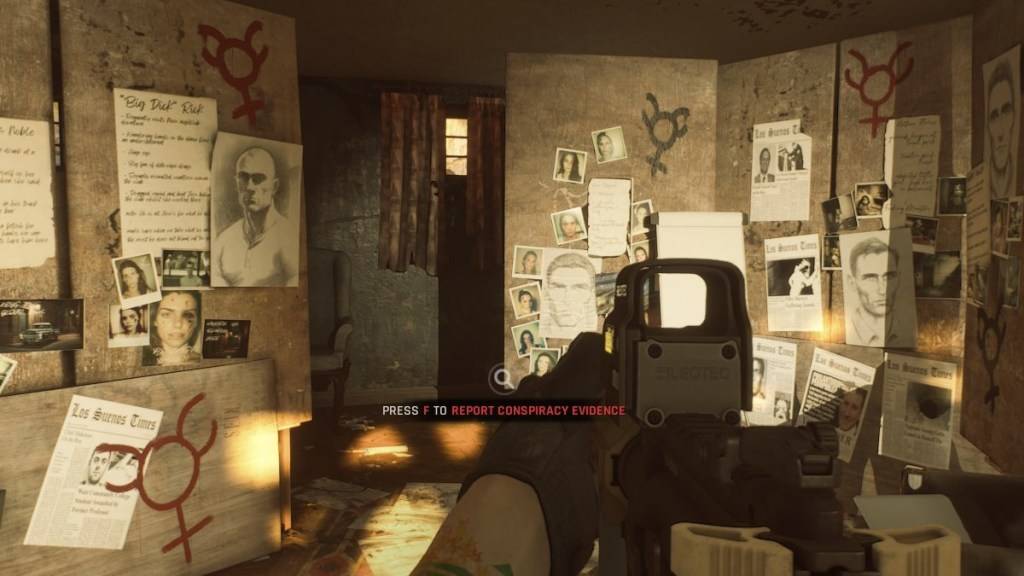 通过逃避现实的屏幕截图
通过逃避现实的屏幕截图
由于游戏的强大mod支持和用户友好的mod安装过程,mods是一种具有新内容和功能的富集 *准备 *的绝妙方法。但是,安装众多的mod会导致错误,错误和故障,因为这些模块是社区创建的,并且可能并不总是完全兼容。通常,解决这些问题的最佳解决方案是删除所有mod并选择性地重新安装它们。
此外,安装mod可以阻止您与他人一起玩,除非他们具有完全相同的mod。如果您想与新手是否准备好 *的朋友一起享受游戏,则需要删除mods以确保兼容性。
*现已准备就绪。*















